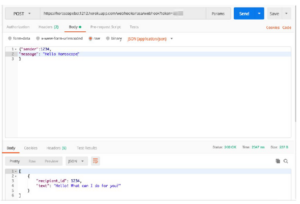https://szkolazpieklarodem.pl/
Do tego czasu musisz być już dość zaznajomiony z tworzeniem plików Procfile do wdrożenia Heroku. Ponownie użyjemy naszego istniejącego pliku Procfile i dokonamy w nim modyfikacji, aby wdrożyć naszego chatbota opartego na API w Internecie. Możesz utworzyć nowy plik Procfile po utworzeniu kopii zapasowych istniejących. Oto jak wygląda zawartość mojego pliku Procfile: web: python -m spacy download en && python myown_chatbot.py Gdy już skończysz, po prostu wykonaj kolejny zestaw poleceń, których nauczyliśmy się już podczas wdrażania naszego Facebook Messengera i Slack Bota.
$ git init
$ heroku git:remote -a <your-heroku-app-name>
$ git add .
$ git commit -am “deploy my bot”
$ git push heroku master
Po ostatnim poleceniu otrzymasz logi z Heroku dotyczące wersji wdrożenia, zmian wprowadzonych w aplikacji itp.
Weryfikacja interfejsów API Chatbota
Po otrzymaniu pomyślnej wiadomości o wdrożeniu przetestujmy, czy nasze interfejsy API chatbota działają, czy nie. Aby szybko przeprowadzić test poprawności, kliknij następujący adres URL:
<your-basic-app-url>+/webhooks/rasa/
Przykład:
https://horoskopbot1212.herokuapp.com/webhooks/rasa/
Otwarcie tego adresu URL w przeglądarce powinno dać odpowiedź podobną do poniższej. Jeśli otrzymasz status „OK”, możesz zaczynać — po prostu zrelaksuj się, usiądź wygodnie i debuguj. {“status”:”ok”} Czasami sama weryfikacja może nie wystarczyć, dlatego przetestujmy ją w praktyce, próbując sprawdzić, czy chatbot działa, identyfikując intencje i na tej podstawie udzielając odpowiedzi. Będę używać narzędzia POSTMAN (POSTMAN to bardzo ładne narzędzie oparte na GUI do testowania API). Możesz użyć dowolnego narzędzia, z którym czujesz się komfortowo. Przetestujemy tylko jedną z intencji, którą nasz chatbot ma rozumieć i na którą ma reagować. Przetestowałem intencję powitań i zadziałało jak urok. Bot wrócił z oczekiwaną odpowiedzią, jak pokazano na rysunku